Users Guide
12. Enregistrez la nouvelle appliance 1.5 dans les instances vCenter ; voir Enregistrement d'un serveur vCenter.
13. Fermez et rouvrez toutes les instances vSphere Client en cours d'exécution afin de recharger le nouveau certificat
de sécurité utilisé pour les communications de l'appliance virtuelle 1.5.
14. Vous pouvez supprimer l'appliance virtuelle 1.0 après avoir vérifié que l'appliance virtuelle 1.5 fonctionne
correctement dans votre environnement.
Mise à niveau de la version d'essai 1.5 à la version complète du produit 1.5
Pour une mise à niveau de la version d'essai 1.5 à la version complète du produit 1.5
1. Allez sur le site Web Dell et achetez la version complète du produit.
Vous pouvez aussi accéder au site Web Dell dans Dell Management Plug-in à partir de l'un des liens Acheter
maintenant, comme celui qui se trouve dans le portail Admin sur la fenêtre Licences.
2. Le téléchargement inclut la nouvelle version complète du produit, et un nouveau fichier de licence.
3. Ouvrez une fenêtre de navigateur et entrez l'URL de l'Administration Console affiché dans l'onglet vSphere vCenter
Console
de la machine virtuelle que vous voulez configurer ou utilisez le lien de la page Dell Management Console
→ Paramètres. L'URL utilise le format suivant et est sensible à la casse : https://<Adresse IP de l'appliance>
4. Dans la fenêtre de connexion d'Administration Console, entrez le mot de passe et cliquez sur Connexion.
5. Un fichier Dell_Management_Center_license.bin est inclus avec le progiciel de téléchargement du produit. Ce
fichier contient votre licence du produit, et vous devez le charger sur votre appliance virtuelle. Pour charger le
fichier de licence, cliquez sur Charger.
6. Dans la fenêtre Télécharger une licence, cliquez sur Parcourir pour accéder au fichier de licence.
7. Sélectionnez le fichier de licence et cliquez sur Charger.
Mise à niveau de Dell Management Plug-in de 1.0.1 à 1.5
Pour mettre à niveau Dell Management Plug-in de 1.0.1 à 1.5 :
1. Ouvrez une fenêtre de navigateur et entrez l'URL de l'Administration Console affiché dans l'onglet vSphere vCenter
Console de la machine virtuelle que vous voulez configurer ou utilisez le lien de la page Dell Management Console
→ Paramètres. L'URL utilise le format suivant et est sensible à la casse : https://<Adresse IP de l'appliance>
2. Dans le volet gauche de l'Administration Console, cliquez sur GESTION D'APPLIANCE.
3. Pour la mise à niveau, procédez comme suit :
– Pour utiliser le chemin d'espace de stockage par défaut, sous Paramètres d'appliance, cliquez sur Mettre à
jour l'appliance virtuelle, puis passez à l'étape 7.
– Pour accéder au chemin vers les nouveaux RPM téléchargés, sur la page Gestion d'appliance, cliquez sur
Modifier.
4. Dans le groupe Modifier, dans la zone de texte Mettre à jour le chemin d'espace de stockage, entrez le chemin de
l'emplacement des RPM de 1.5.
5. Pour enregistrer cette modification, cliquez sur Appliquer.
6. Pour appliquer la mise à jour à l'appliance virtuelle, sous Paramètres d'appliance, cliquez sur Mettre à jour
l'appliance virtuelle.
7. Dans la boîte de dialogue Mettre à jour l'appliance, cliquez sur Mettre à jour. Lorsque vous cliquez sur Mettre à
jour, vous êtes déconnecté de l'Administration Console.
Mise à niveau du Dell Management Plug-in de la version 1.0.1 mise à jour 1 à la version 1.5
Pour mettre à niveau Dell Management Plug-in de la version 1.0.1 mise à jour 1 à la version 1.5 :
38